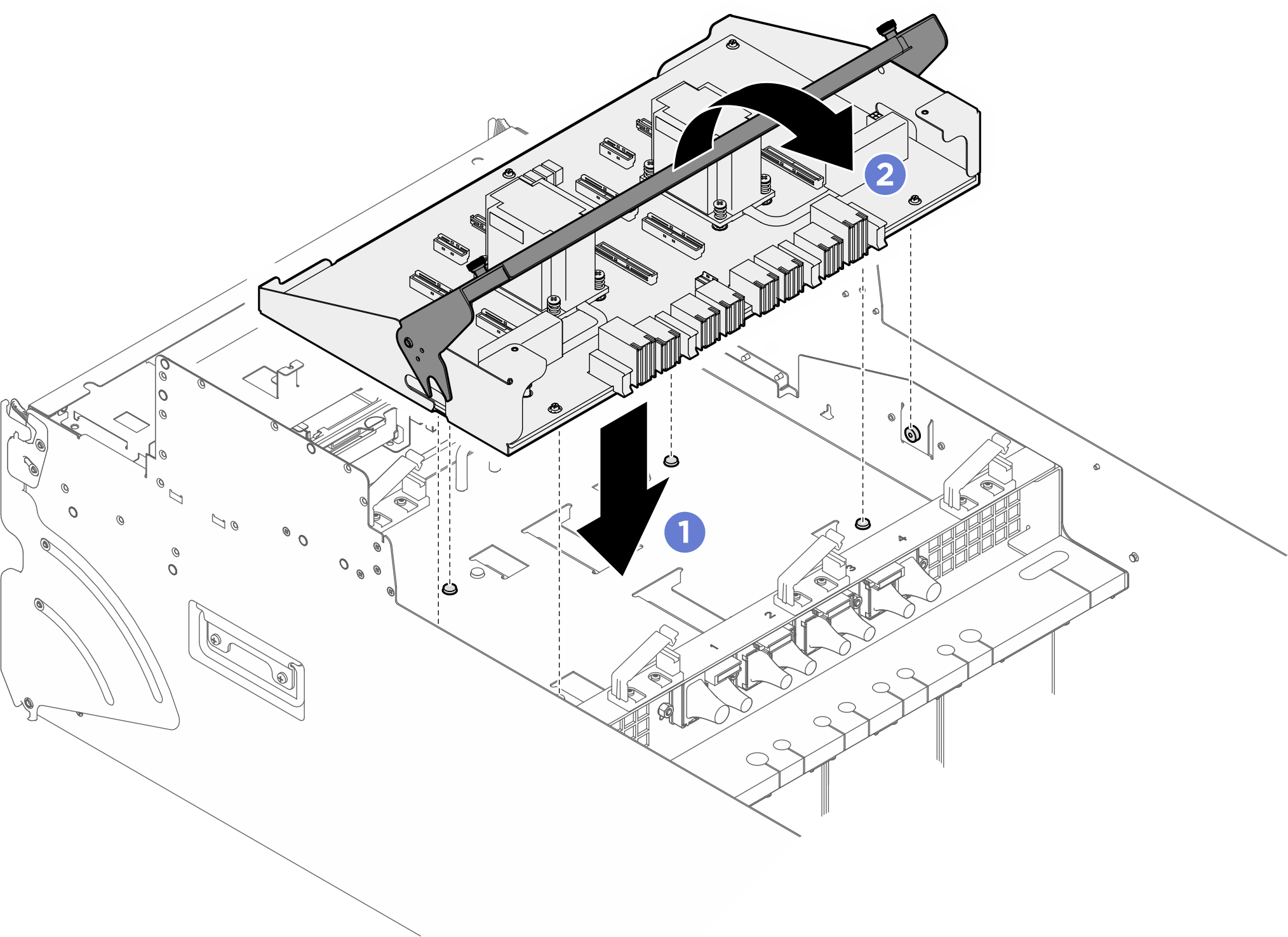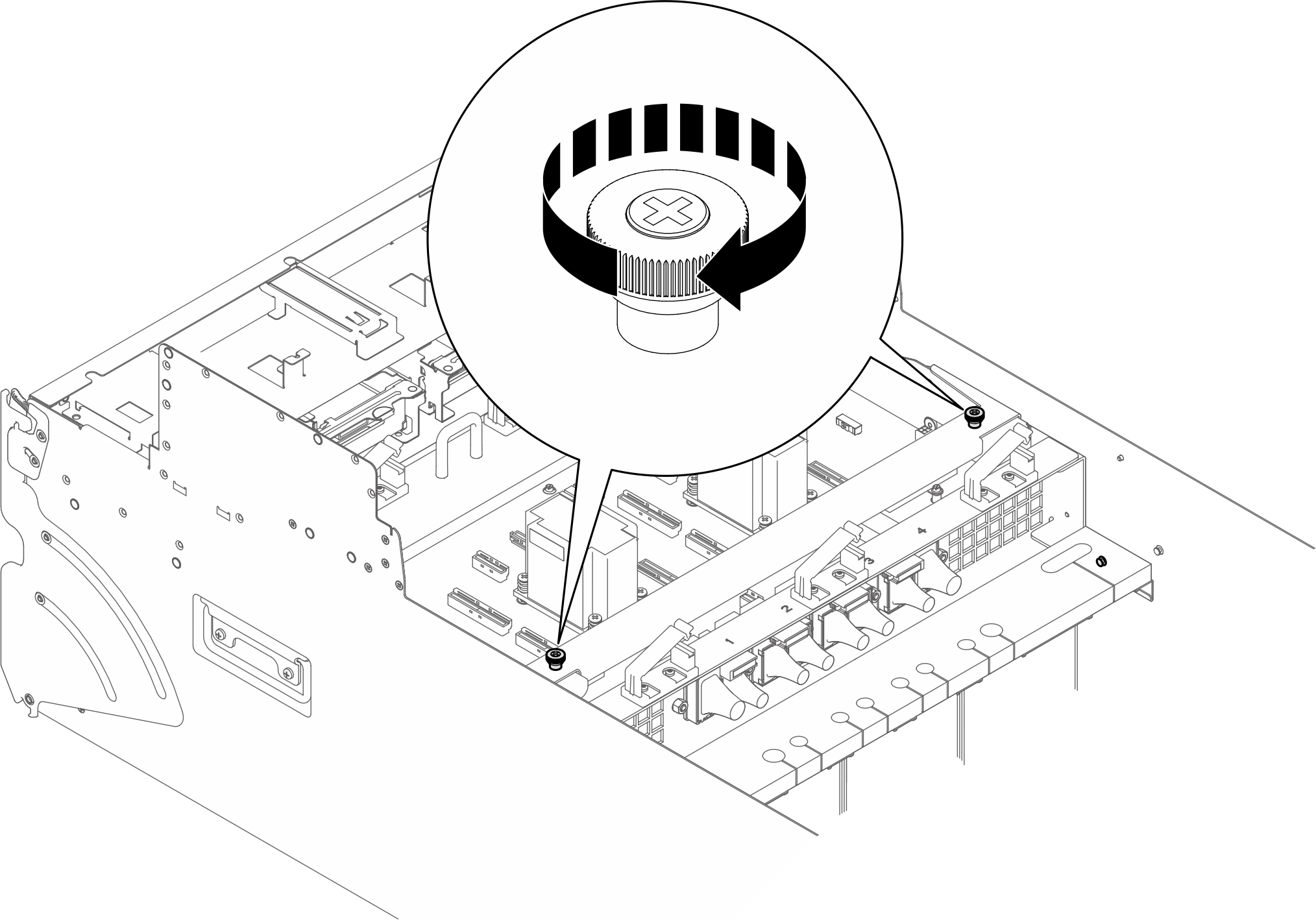PCIe-Switch-Einbaurahmen installieren
Führen Sie die Anweisungen in diesem Abschnitt aus, um den PCIe-Switch-Einbaurahmen zu installieren. Der Vorgang muss von einem qualifizierten Kundendiensttechniker ausgeführt werden.
Zu dieser Aufgabe
Achtung
- Lesen Sie Installationsrichtlinien und Sicherheitsprüfungscheckliste, um sicherzustellen, dass Sie sicher arbeiten.
- Berühren Sie mit der antistatischen Schutzhülle, in der sich die Komponente befindet, eine unlackierte Metalloberfläche am Server. Entnehmen Sie die Komponente anschließend aus der Schutzhülle und legen Sie sie auf eine antistatische Oberfläche.
Vorgehensweise
Nach dieser Aufgabe
- Installieren Sie den vorderen PCIe-Switch-Kabelbaum erneut. Siehe Vorderen PCIe-Switch-Kabelbaum installieren.
- Installieren Sie die integrierte Diagnoseanzeige erneut. Siehe Integrierte Diagnoseanzeige installieren.
- Installieren Sie den vorderen Lüfterrahmen erneut. Weitere Informationen unter Vorderen Lüfterrahmen installieren.
- Installieren Sie die E/A-Abdeckung erneut. Siehe E/A-Abdeckung installieren.
- Installieren Sie die Kabelabdeckung erneut. Siehe Kabelabdeckung installieren.
- Installieren Sie das 8U-GPU-Shuttle erneut. Siehe 8U-GPU-Shuttle installieren.
- Installieren Sie alle 2,5‑Zoll-Hot-Swap-Laufwerke oder Abdeckblenden der Laufwerkpositionen (sofern vorhanden) erneut in den Laufwerkpositionen. Siehe 2,5-Zoll-Hot-Swap-Laufwerk installieren
- Installieren Sie alle vorderen Lüfter erneut. Siehe Vorderen Hot-Swap-Lüfter installieren.
- Installieren Sie alle Netzteileinheiten erneut. Siehe Hot-Swap-Netzteileinheit installieren.Installieren Sie alle hinteren Lüfter erneut. Weitere Informationen unter Hinteren Hot-Swap-Lüfter installieren.
- Schließen Sie den Austausch der Komponenten ab. Informationen dazu finden Sie im Abschnitt Austausch von Komponenten abschließen.
Feedback geben
 Richten Sie den Einbaurahmen an den Führungsstiften des 8U-GPU-Shuttles aus. Setzen Sie dann den Einbaurahmen in das 8U-GPU-Shuttle ein, bis er sicher eingerastet ist.
Richten Sie den Einbaurahmen an den Führungsstiften des 8U-GPU-Shuttles aus. Setzen Sie dann den Einbaurahmen in das 8U-GPU-Shuttle ein, bis er sicher eingerastet ist. Drehen Sie den Griff des Einbaurahmens ganz nach unten.
Drehen Sie den Griff des Einbaurahmens ganz nach unten.